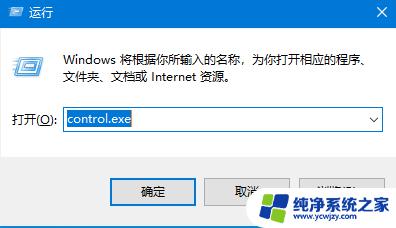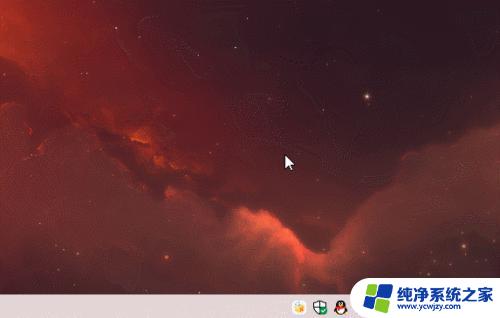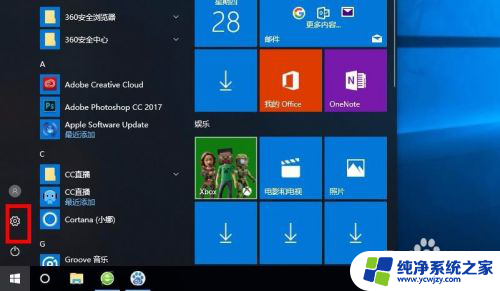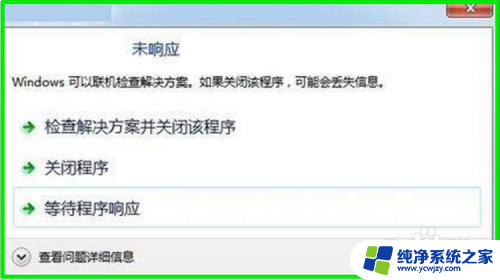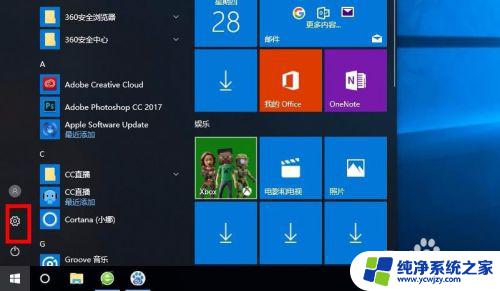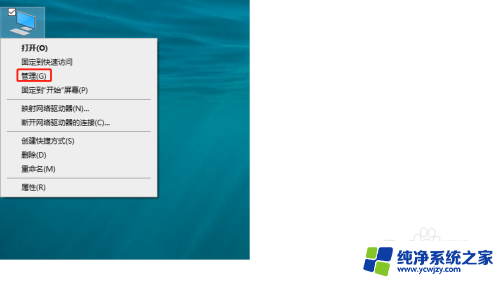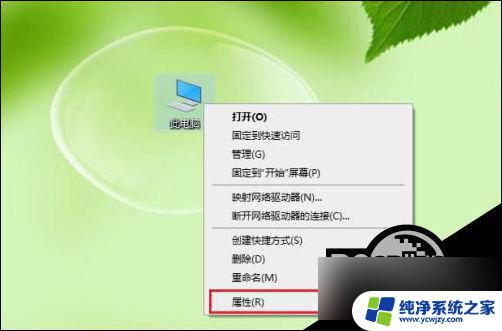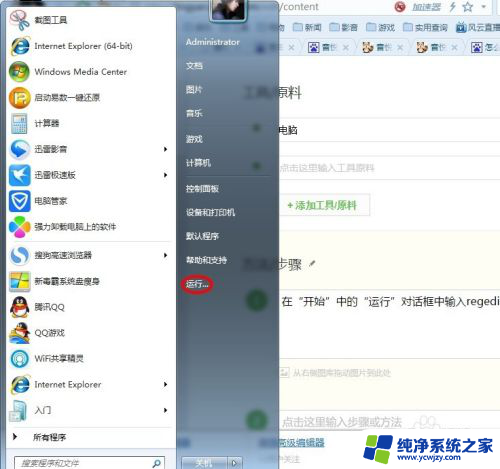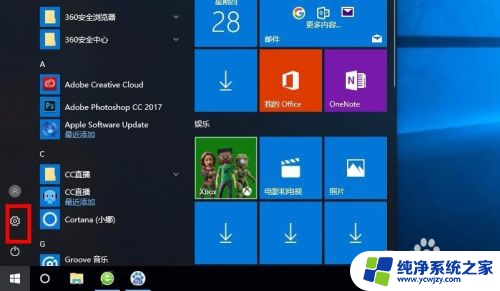win10添加设备 电脑添加或删除设备的方法
电脑作为我们生活中必不可少的工具,其功能和使用范围也越来越广泛,随着科技的不断发展,Windows操作系统也不断进行升级和更新,其中最新版本的Windows 10给用户带来了更多便利和创新。当我们购买了新的设备,或者需要将其他设备连接到电脑上时,我们需要了解如何在Windows 10系统中添加设备。本文将为大家介绍一些简单易行的方法,帮助大家轻松完成设备的添加和删除操作,让我们的电脑使用更加便捷高效。
具体步骤:
1.第一步,进入桌面找到我的电脑。双击打开我的电脑,进入我的电脑页面选项,进入控制面板。
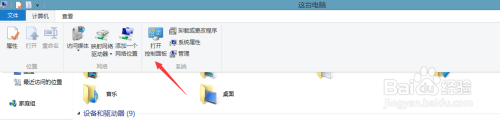
2.进入控制面板后,找到设备管理器,点击进入硬件和声音,进入硬件和声音管理项。
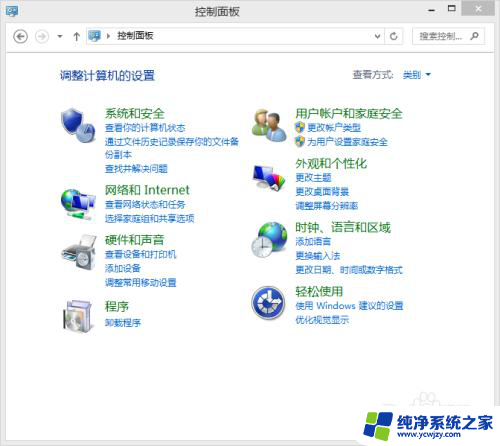
3.进入硬件和声音之后,想要找到自己的播放设备。点击第一个设备和打印机,来管理设备。
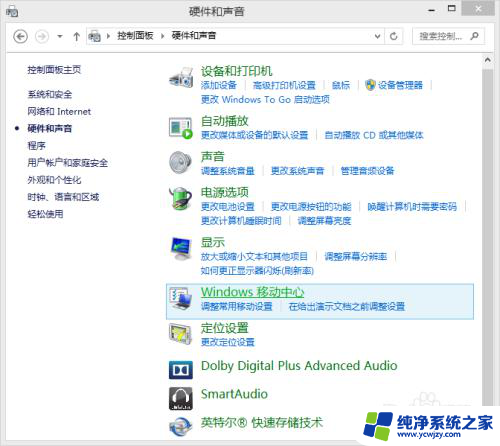
4.点击进入设备和打印机之后,即可看到自己和pc关联的所有设备了。可以进行查看和管理。
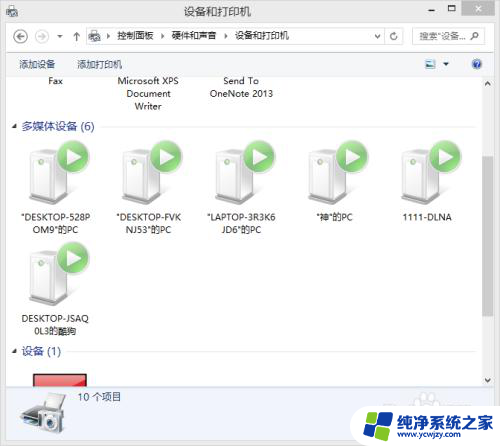
5.如果要添加新的设备,点击上方工具栏中的添加设备即可,配对成功后即可加入新设备。
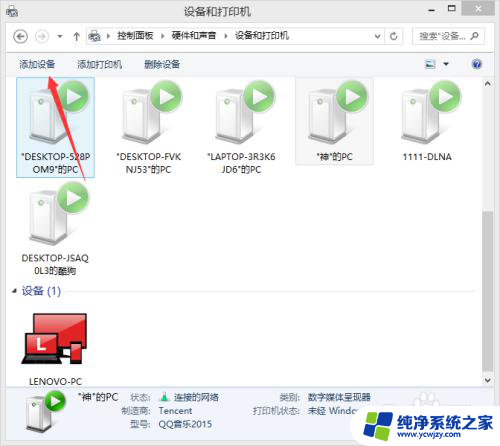
6.如果要删除旧的设备,点击上方工具栏中的删除设备即可,删除旧的设备。
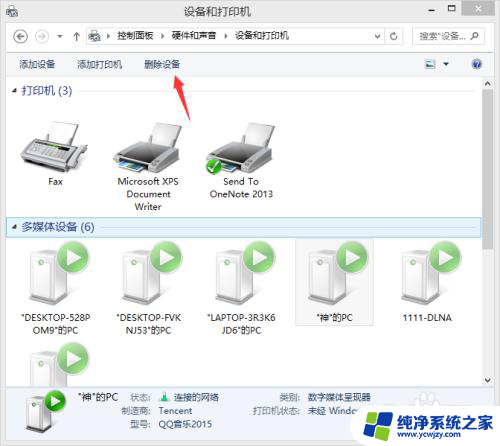
这就是添加Win10设备的全部内容,如果你遇到了这种情况,可以按照小编的操作步骤来解决,非常简单快捷,一步到位。